Где в андроиде смс?
Найти в интернете бесплатное приложение для отправки СМС может быть непросто. Есть программы, которые работают с вашим оператором связи, а есть мессенджеры, которые отправляют обычные текстовые сообщения, а не СМС. СМС продолжают оставаться наиболее популярным методом текстового общения. У большинства пользователей есть поддержка отправки СМС и ММС, когда неважно, какое приложение стоит у получателя. Однако, найти бесплатные программы подобного рода может быть не так просто. В большинстве случаев при отсутствии необходимости платить придётся любоваться рекламой. Другим вариантом являются бесплатные текстовые программы, где есть ежемесячный лимит.
Содержание
Google Voice

Google Voice является прекрасным текстовым приложением и одним из наиболее популярных. В США и Канаде оно позволяет даже совершать бесплатные телефонные звонки, а не только отправлять СМС. Правда, в других странах покрытие далеко не такое хорошее. В любом случае, вы получите дополнительные возможности, вроде расширения для Google Chrome с возможностью работать с этим приложением на компьютере. Программа на Android обладает материальным дизайном и поддерживает голосовую почту. Поддержка СМС и ММС хорошая, но ничем не отличается от других приложений. В общем, это солидный вариант и его стоит попробовать в первую очередь. Правда, нужна учётная запись Google.
Text Free

Одно самых популярных бесплатных текстовых приложений на Android. Работает оно и в системе iOS. Нужно войти в учётную запись, ввести номер телефона и начать набирать текст сообщения. Здесь также есть бесплатные телефонные звонки, но только 60 минут в месяц. Ради этого придётся смотреть видеорекламу, а после истечения лимита покупать дополнительные минуты. За $3 в месяц можно убрать рекламу, а за $5 в месяц убрать рекламу и зарезервировать номер телефона. Cервис возвращает себе неактивные какое-то время номера. Если вы не хотите лишиться его, придётся платить. Приложение обещает также поддержку международных звонков.
TextMe Up
TextMe Up несильно отличается от Text Free. Приложение даёт вам номер телефона, после чего вы можете отправлять и получать текстовые сообщения. Рекламы на одной странице здесь меньше, зато она находится в большем числе мест. Поддерживаются телефонные звонки при помощи системы кредитов. В начале даётся несколько кредитов. Подписка стоит $5 в неделю и включает в себя в том числе телефонные звонки, или $8 в месяце для полного доступа. В обоих случаях убирается реклама и появляется возможность позвонить. Бесплатные СМС работают только в США и Канаде. Приложение выполнено с материальным дизайном.
TextNow
TextNow представляет собой ещё один популярный вариант для бесплатных звонков и текстовых сообщений на мобильных устройствах. Здесь предлагается самый чистый пользовательский интерфейс среди всех программ в этом списке. Можно приобретать звонки и СМС за $10 в месяц, при этом Wi-Fi не потребуется. Есть полностью безлимитный доступ ко всему, включая мобильный интернет за $40 в месяц на аппаратах с поддержкой стандарта CDMA. Есть подписка за $3 в месяц, где вы уберёте рекламу и сможете бесплатно звонить и писать через Wi-Fi. В общем, набор предложений солидный. Однако, бесплатные СМС можно отправлять только в США и Канаде.
TextPlus
TextPlus также является отличным вариантом. Здесь бесплатные СМС тоже рассылаются в Канаде и США. Есть и бесплатные телефонные звонки, которые работают через систему кредитов. Вы зарабатываете их за просмотр рекламы. Можно добавить СМС и звонки за $10 в месяц для смартфонов с поддержкой GSM. Можно убрать рекламу за $1 в месяц, что является самым низкой ценой среди предложений в этом списке. Также можно покупать кредиты для звонков. Бесплатные СМС работают хорошо, интерфейс довольно простой. Это может стать хорошим приложением для тех кто, кому не понравились описанные выше.
Pulse SMS
Многие пользователи ищут приложение для устройств без связи, вроде планшетов. Программы Pulse SMS, Android Messages, AirDroid, Pushbullet являются отличными вариантами для них. Здесь нет бесплатных текстовых сообщений. Зато можно использовать существующий у вас тариф с любого другого устройства. В данном случае мы выбираем приложение Pulse SMS. В первую очередь за то, что можно заплатить один раз без ежемесячной подписки. Вы скачиваете программу, устанавливаете на любое устройство, включая компьютер, и оно занимается отправкой и получением СМС с вашего номера телефона. Это значительно проще, чем заводить второй номер для общения с устройства без сотовой связи.
SMS-сообщения одно из самых простых и распространенных средств связи. Они помогают быстро проконтактировать с нужным человеком, узнать о количестве и времени входящих звонков, информируют о появлении абонента на связи. Настройка смс на Андроид — подробный обзор с детальной пошаговой инструкцией.
Установка основных параметров
Чтобы выставить основные параметры нужно:
- Открыть раздел настроек.
- Перейти в системные приложения.
- Выбрать программу «Сообщения».
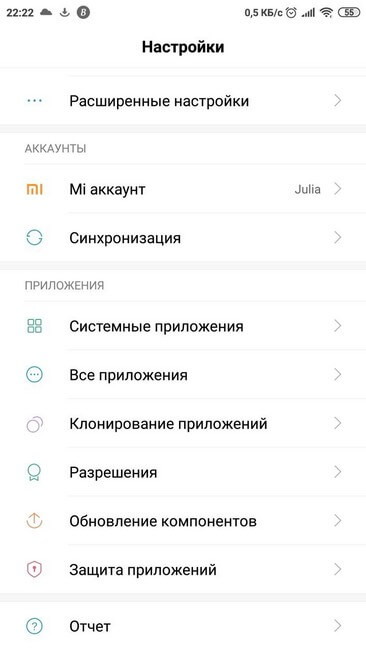
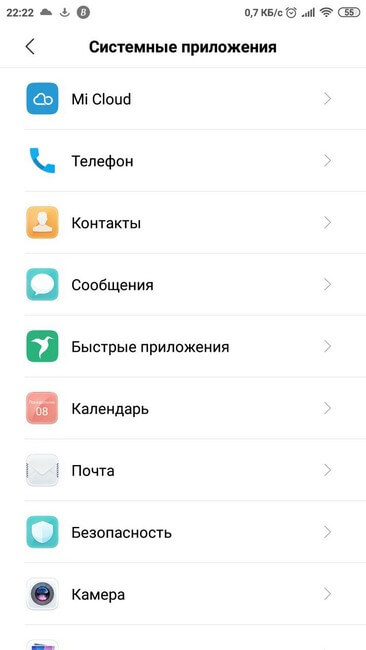
В открывшемся окне можно включить/отключить следующие параметры отображения оповещений и уведомлений о них:
- При получении извещения в режиме списка будет показано фото и данные контакта от которого оно было отправлено;
- Если фотографии контакта нет, изображение (значок) назначается автоматически;
- В списке диалогов показывать заблокированные SMS;
- Показывать уведомление о входящем оповещении на экране блокировки и в шторке уведомлений;
- Включить отчёт о доставке для отправленных смс;
- Оповещать о получении извещения звуковым уведомлением. Для установки мелодии нужно открыть в настройках раздел «Звук и вибрация».
Здесь же находится раздел «Расширенные настройки». В нем пользователь может также настроить как отправку, так и получение смс на Андроиде:
- Включить отчёт о прочтении мультимедийного SMS;
- Активировать автозагрузку MMS, в том числе и в роуминге;
- Выставить формат обмена визитками;
- Разрешить приложению загружать содержимое с сайтов;
- Посмотреть номер SMS центра и смс на SIM карте.
Внимание! Установки, касающиеся MMS будут работать только в том случае, если оператор мобильной связи поддерживает эту систему передачи данных.

Быстрые оповещения
При входящем звонке, кроме варианта ответа на него, предусмотрена функция быстрой отправки оповещения звонящему абоненту. В ней заложены несколько текстовых шаблонов. Пользователь выбирает один из них на свое усмотрение. Фразы для ответа на звонок можно изменить и добавить свой вариант текста. Для этого следует:
- Открыть системные приложения.
- Нажать на вкладку «Телефон».
- Выбрать раздел «Расширенные настройки».
- Кликнуть на панель «Быстрые ответы».
В открывшемся окне нужно выбрать любой вариант ответа и изменить его, введя новый текст и нажав кнопку «Ок».
Вспомогательные функции
Дополнительно настроить SMS на Андроиде можно в окне отправки сообщений. Для этого нужно на панели ввода текста продолжительным нажатием вызвать вкладку «Частые фразы» и кликнуть по ней. Появится значок карандаша, на который следует нажать и ввести текст. Можно задать несколько таких фраз и вставлять их в текстовое поле, вызывая в нем дополнительную вкладку с шаблонами. Эта удобная функция позволяет существенно сэкономить время.
На этой же странице задаётся время отправки смс. Нажав на кнопку «+», находящуюся в текстовой строке, следует выбрать раздел «Таймер» и выставить необходимую дату. После этого, над текстом оповещения появится дополнительная панель с изображением будильника. В ней отображается заданная дата отсылки извещения. Смс с таймером расположено первым в общем списке. В установленное время сообщение автоматически будет отправлено.
Оповещение можно закрепить. В этом случае оно будет отображаться первым в списке с соответствующей пометкой. Для этого нужно выбрать необходимый контакт и удерживая до появления дополнительной строки в нижней части окна, нажать на кнопку «Закрепить».
Установка всех необходимых параметров позволяет эффективно использовать функции программы и сокращает время на создание и отправку SMS.
Если вы только получаете сообщения, но не можете их отправлять, попробуйте выбрать номер центра службы SMS-сообщений (SMSC) вручную. Номер центра службы SMS-сообщений хранится на вашей SIM-карте и зависит от вашего оператора сети. Обратитесь к своему оператору сети, чтобы узнать правильный номер центра службы SMS-сообщений.
Смартфоны Xperia™ под управлением Android™ 4.0 или более поздних версий с одной SIM-картой и смартфоны под управлением Android™ 4.4 или более поздних версий с двумя SIM-картами
Ввод или изменение номера центра службы SMS-сообщений на SIM-карте
- Коснитесь значка экрана приложений на начальном экране.
- Найдите и выберите Телефон.
- Если панель набора номера не открывается, коснитесь значка панели набора номера.
- Наберите *#*#4636#*#*.
- Коснитесь опции Информация о телефоне.
- Прокрутите вниз до SMSC.
- Коснитесь Обновить, чтобы узнать текущий номер и используемый им формат. Если появляется Ошибка обновления, обратитесь к своему оператору сети.
- Укажите номер центра службы SMS-сообщений (SMSC) в поле ввода, используя правильный формат, а затем коснитесь опции Обновить. Если появляется Ошибка обновления, обратитесь к своему оператору сети.
Телефоны Xperia™ с двумя SIM-картами на базе Android™ 4.1, 4.2, 4.3
- Коснитесь значка экрана приложений на начальном экране.
- Найдите и коснитесь Сообщения.
- Коснитесь кнопки меню (три точки по вертикали), а затем выберите Настройки.
- В разделе Настройки SIM коснитесь SIM-карты, на которой вы хотите изменить номер центра службы SMS-сообщений (SMSC), затем выберите Номер центра SMS-сообщений и укажите нужный номер SMSC в поле ввода.
Внимание! Если вы не можете изменить номер центра службы SMS-сообщений, обратитесь к своему оператору сети.
Телефоны Experia™ с двумя SIM-картами на базе Android™ 4.0
- Коснитесь значка экрана приложений на начальном экране.
- Найдите и выберите Телефон.
- Наберите *#*#4636#*#*.
- Выберите Информация о телефоне.
- Прокрутите вниз до SMSC.
- Укажите нужный номер центра службы SMS-сообщений (SMSC) в поле ввода, а затем коснитесь Обновить. Номер центра службы SMS-сообщений обновится на SIM-карте по умолчанию.
- Если вы хотите изменить номер центра службы SMS-сообщений на другой SIM-карте, выберите ее картой по умолчанию, перезапустите телефон и повторите шаги 2–6.

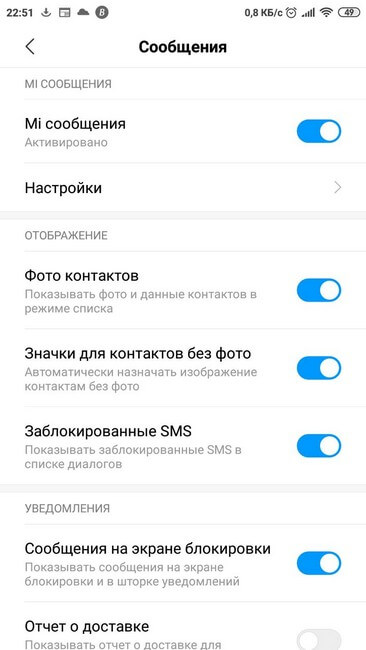
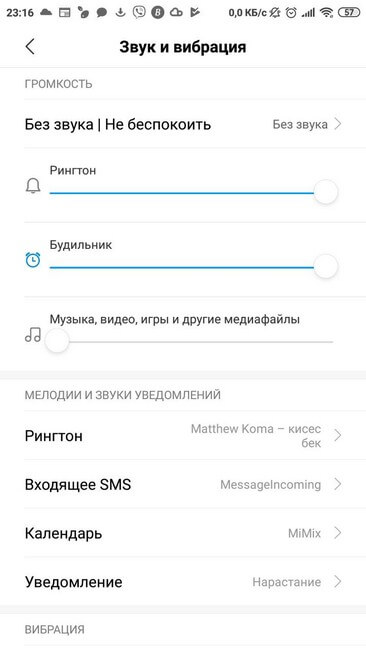
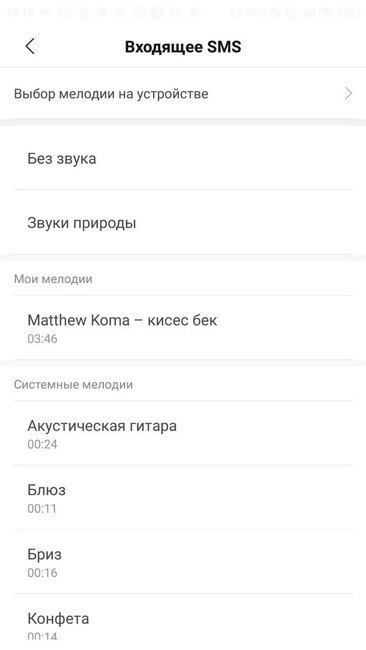
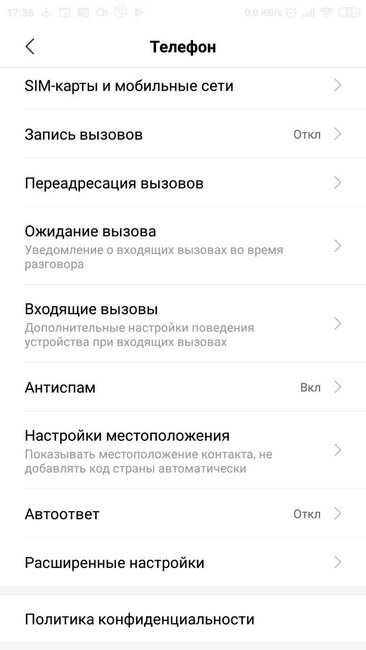

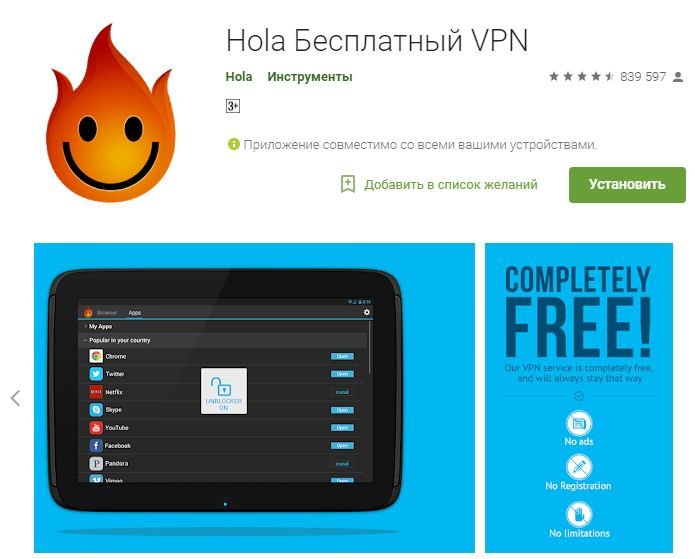

Добавить комментарий